W programie księgowym oraz do obsługi magazynów: Shoper Faktury i Magazyn możesz wystawić fakturę sprzedaży z różnym nabywcą i odbiorcą. Instrukcja krok po kroku jak uzupełnić dane, gdy odbiorca jest inny.
Jak wystawić fakturę VAT z innym nabywcą i odbiorcą?
Podczas wystawiania nowej faktury VAT w sekcji: NABYWCA zaznacz pole: NABYWCA INNY NIŻ ODBIORCA, a następnie uzupełnij dane w sekcji: ODBIORCA.
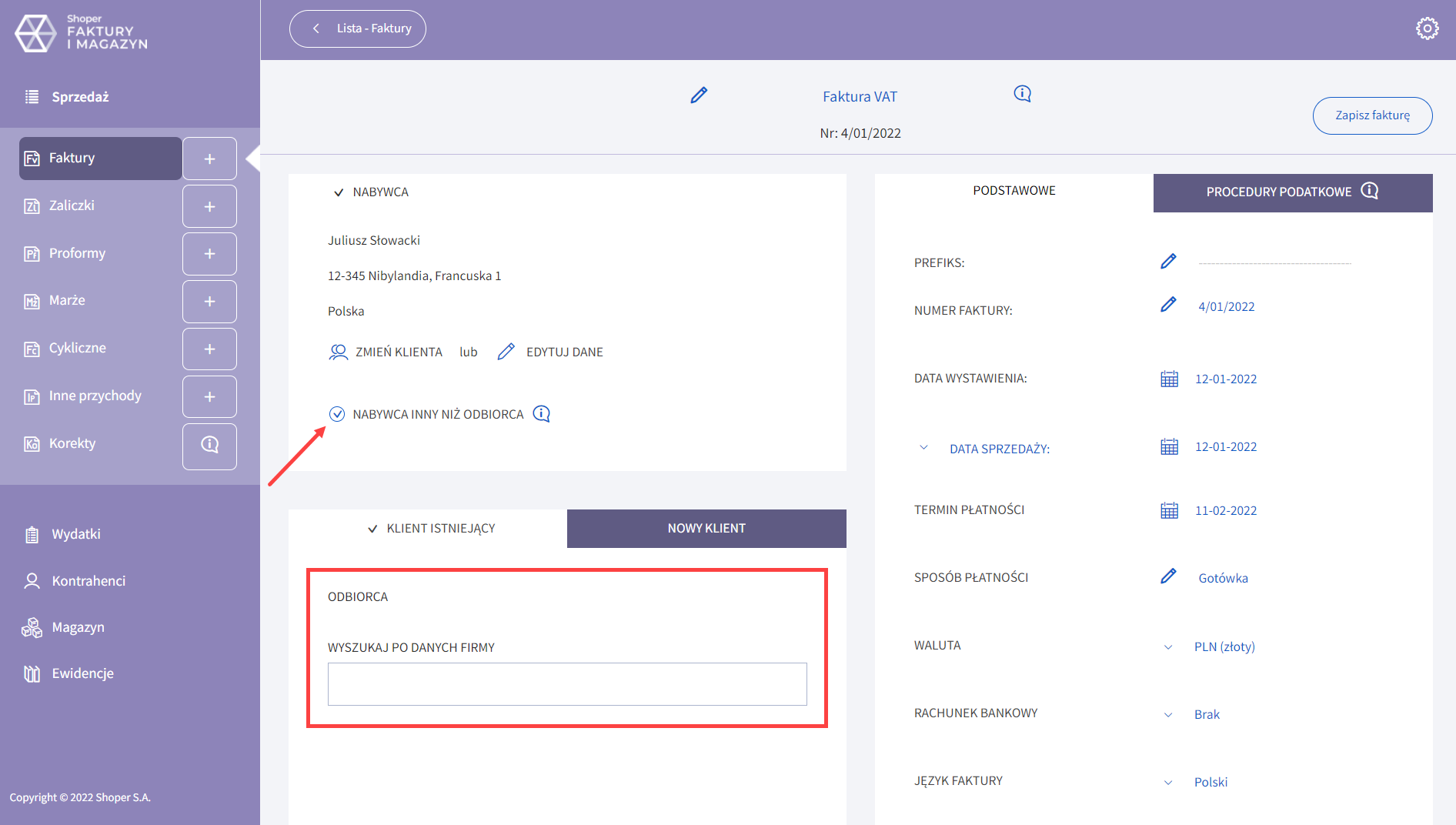
Wprowadzanie zmian na wystawionej fakturze w systemie
Po wystawieniu faktury w programie Shoper Faktury i Magazyn, możesz przejść do edycji dokumenty, np. aby wprowadzić zmiany w razie popełnionego wcześniej błędu.
- Więcej informacji: jak wprowadzić zmiany w dokumencie sprzedaży?
Inne artykuły nt. funkcji programu Shoper Faktury i Magazyn
Odkryj także inne możliwości fakturowania, jakie oferuje program Shoper Faktury i Magazyn dla swoich klientów:
- Jak wygenerować nową fakturę na te same dane?
- Jak ustawić status czynnego płatnika VAT?
- Jak włączyć funkcję Rozłóż na raty dla kontrahenta?
Warto zapamiętać!
- wystawianie faktur, dla których Nabywca jest inny niż Odbiorca w programie do fakturowania Shoper,
- jak zmodyfikować wystawioną fakturę.